 楽天モバイルのRakuten UN-LIMIT(楽天アンリミット)をiPhoneで使う方法について記載しました。Rakuten UN-LIMITをiPhoneで使う方法が分からず悩まれている方も多いと思います。個人的にも、電話の発着信ができず悩みました。Rakuten UN-LIMITのSIMカードをiPhoneで使用する方法について、画像で詳しく記載しているので分かりやすいと思います。今回は、iPhone11Pro Maxで設定した手順について記載しています。
楽天モバイルのRakuten UN-LIMIT(楽天アンリミット)をiPhoneで使う方法について記載しました。Rakuten UN-LIMITをiPhoneで使う方法が分からず悩まれている方も多いと思います。個人的にも、電話の発着信ができず悩みました。Rakuten UN-LIMITのSIMカードをiPhoneで使用する方法について、画像で詳しく記載しているので分かりやすいと思います。今回は、iPhone11Pro Maxで設定した手順について記載しています。
記載の手順でiPhone(XR以降の機種)を操作すれば初心者(はじめて)でも簡単に設定できると思います。
Rakuten UN-LIMITのSIMカードが使用できるiPhoneは、iPhoneXR以降の機種になります。iPhoneXRも使用できます。また、Rakuten UN-LIMITのSIMカード開通にアンドロイド端末を用意する必要はありません。楽天回線エリア外のパートナーエリア(au)でも開通手続きは可能です。
事前に用意するもの

| ① | 楽天モバイルのSIMカード(Rakuten UN-LIMIT) | 1枚 |
| ② | iPhone(XR以降の機種) | 1台 |
| ③ | SIM取り出しツール | 1個 |
今回、使用したiPhone11Pro MaxのiOSバージョンはiOS13.4.1になります。Rakuten UN-LIMITのSIMカード開通にアンドロイド端末を用意する必要はありません。下記の方法を行うとiPhoneのみで完結します。
また、Rakuten UN-LIMITのSIMカードを入れるとデータ通信が開始されるので、Wi-Fi環境も必要ありません。プロファイルのインストールも不要です。
Rakuten UN-LIMITをiPhoneで使う方法
 必要なものが揃ったら、iPhoneの電源を切ってSIM取り出しツールでSIMトレイを取り出します。SIMトレイは、シム取り出しツールをiPhone本体に押し込むと出てきます。
必要なものが揃ったら、iPhoneの電源を切ってSIM取り出しツールでSIMトレイを取り出します。SIMトレイは、シム取り出しツールをiPhone本体に押し込むと出てきます。
iPhoneの電源をOFFにしなくてもSIMカードの脱着は可能ですが、電源をOFFにしてからSIMカードを脱着する方法が推奨されています。
SIMトレイを取り出せたら、Rakuten UN-LIMITのSIMカードをパッケージから切り離し、SIMトレイにSIMカードを取り付けます。取り付けは、nanoSIMカードの形状に切り取り、SIMトレイに対してSIMカードの金属面が上に向くよう(画像3)に取り付けます。
また、SIMカード取り付けの際は、SIMカードの金属部には出来る限り触れない様に行います。金属部を手で触ると接触不良等の不具合が発生する場合があるそうです。
SIMカードの取り付けが完了したら、iPhoneにSIMトレイを入れてiPhoneの電源を入れます。
既在のSIMカード(他社のSIMカード)がある場合は、SIM取り出しツールと一緒にiPhoneのパッケージに入れての保管がオススメです。
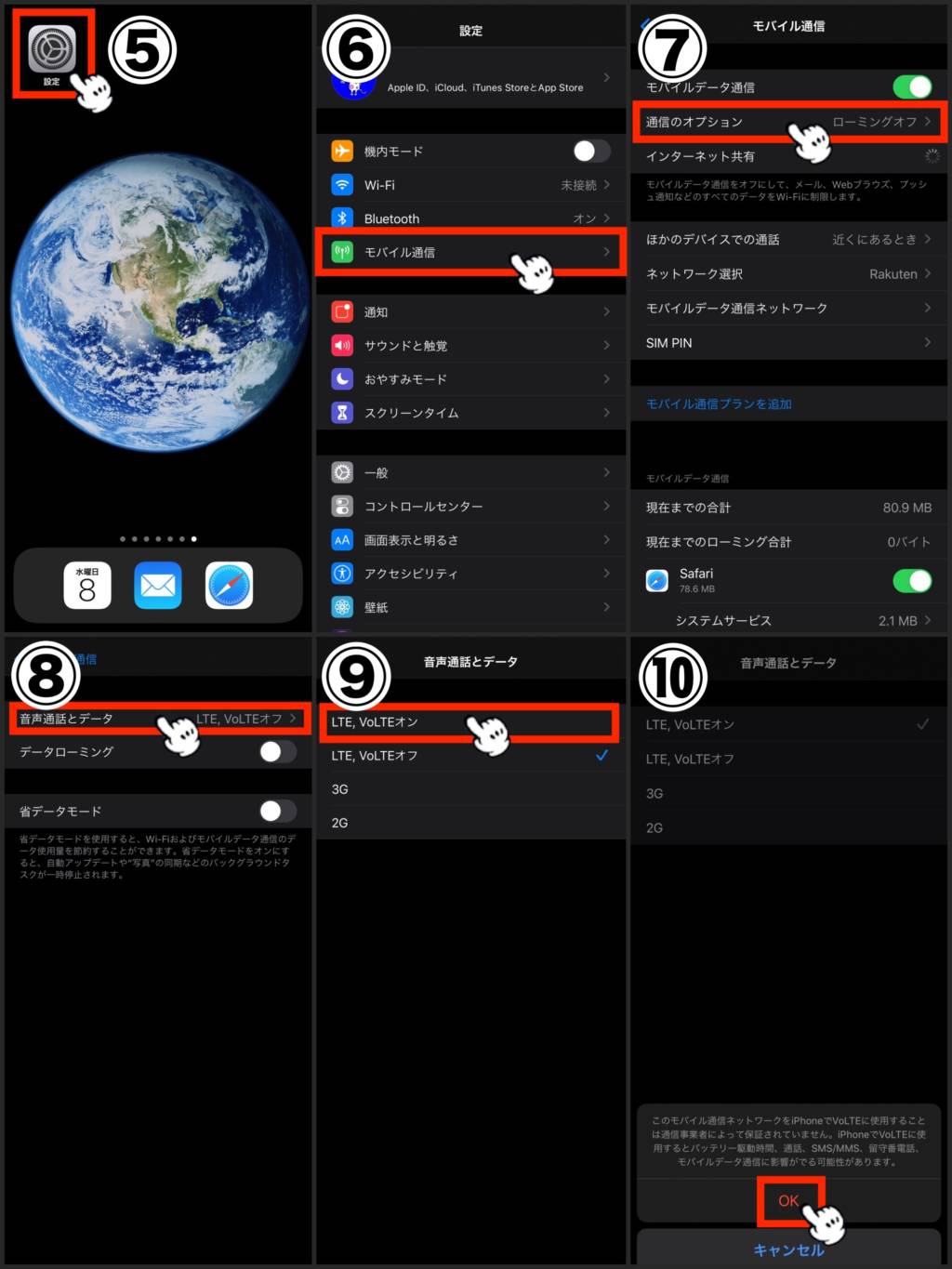 iPhoneの電源が入ったら、本体の設定を行います。iPhoneの設定より「モバイル通信→通信のオプション→音声通話とデータ」に順に進み、「LTE,VoLTEオン」を選択して「OK」を押します。この設定を行わないとアンテナピクトが表示されず、音声通話を行うことができません。
iPhoneの電源が入ったら、本体の設定を行います。iPhoneの設定より「モバイル通信→通信のオプション→音声通話とデータ」に順に進み、「LTE,VoLTEオン」を選択して「OK」を押します。この設定を行わないとアンテナピクトが表示されず、音声通話を行うことができません。
上の画像はiOS14.4以前のバージョンでの設定画面になります。iOS14.5以降にバージョンアップされた方は下の画像を参考に設定して下さい。
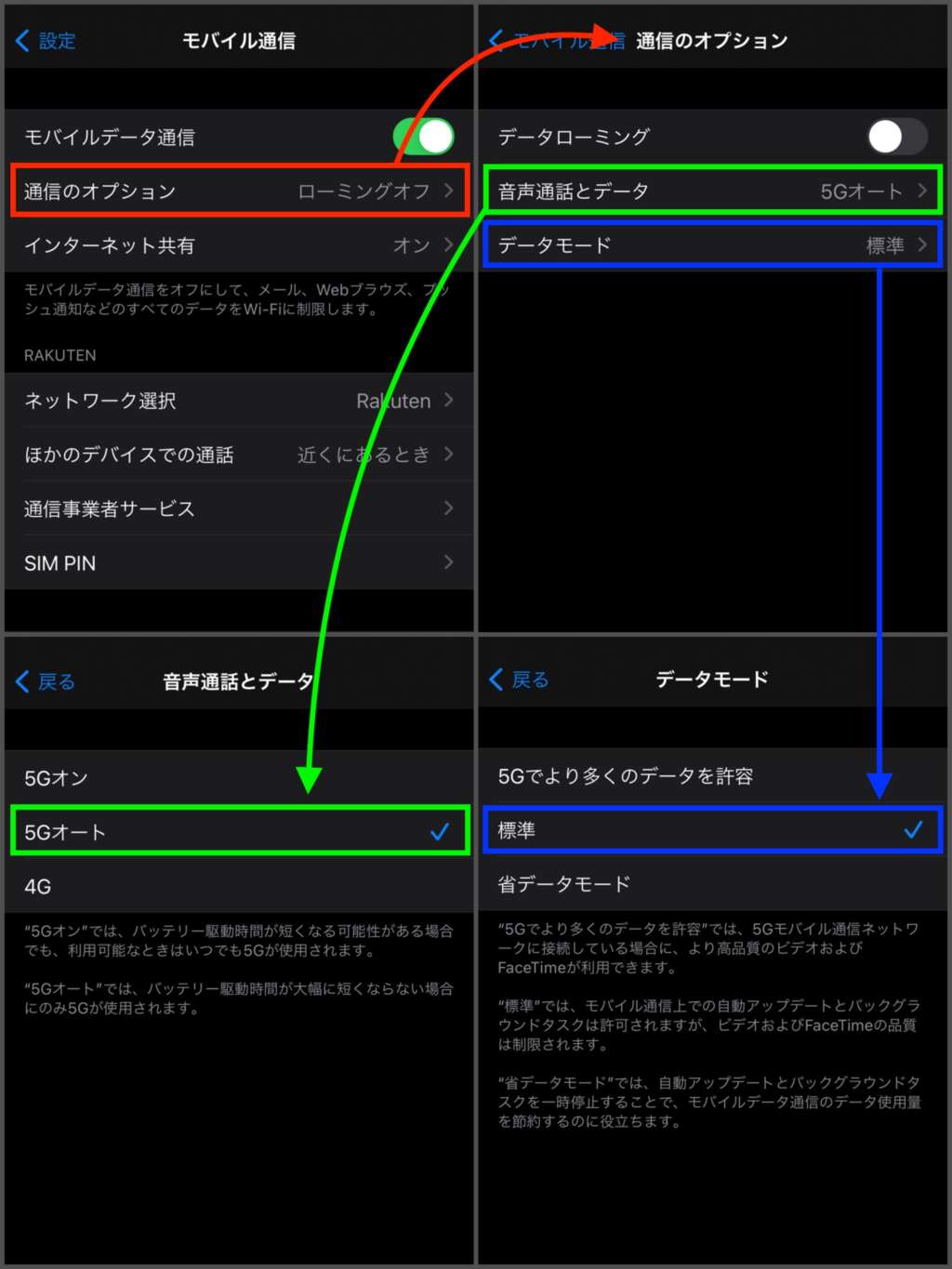 iOS14.5以降にバージョンアップされた方はモバイル通信の設定は不要です。上の画像がデフォルト(初期値)になるのでアンテナが立たず音声通話ができない方は、モバイル通信の設定をデフォルトに設定してみて下さい。
iOS14.5以降にバージョンアップされた方はモバイル通信の設定は不要です。上の画像がデフォルト(初期値)になるのでアンテナが立たず音声通話ができない方は、モバイル通信の設定をデフォルトに設定してみて下さい。
以上がRakuten UN-LIMITをiPhoneで使う方法になります。プロファイルの設定など複雑な操作をする必要もありません。
通信テストについて
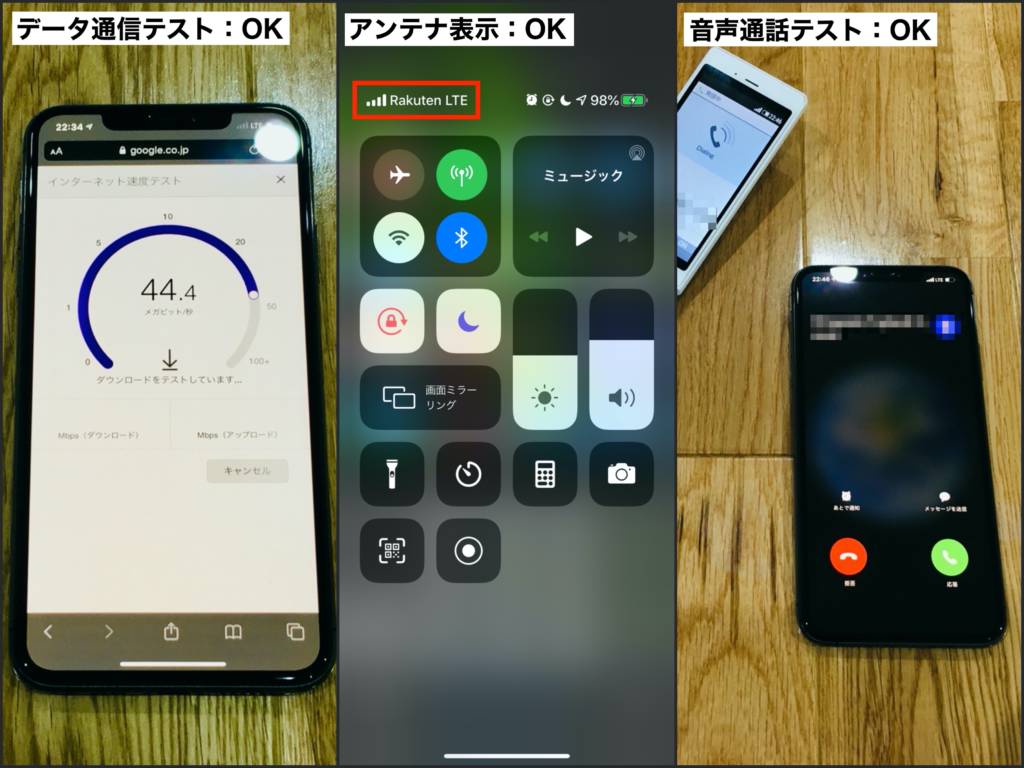 設定の完了後に、データ通信テストと音声通話テスト、アンテナ表示の確認も忘れずに行います。画像のiPhoneは、Rakuten UN-LIMITのSIMカードを入れたiPhone11Pro Maxのものになります。
設定の完了後に、データ通信テストと音声通話テスト、アンテナ表示の確認も忘れずに行います。画像のiPhoneは、Rakuten UN-LIMITのSIMカードを入れたiPhone11Pro Maxのものになります。
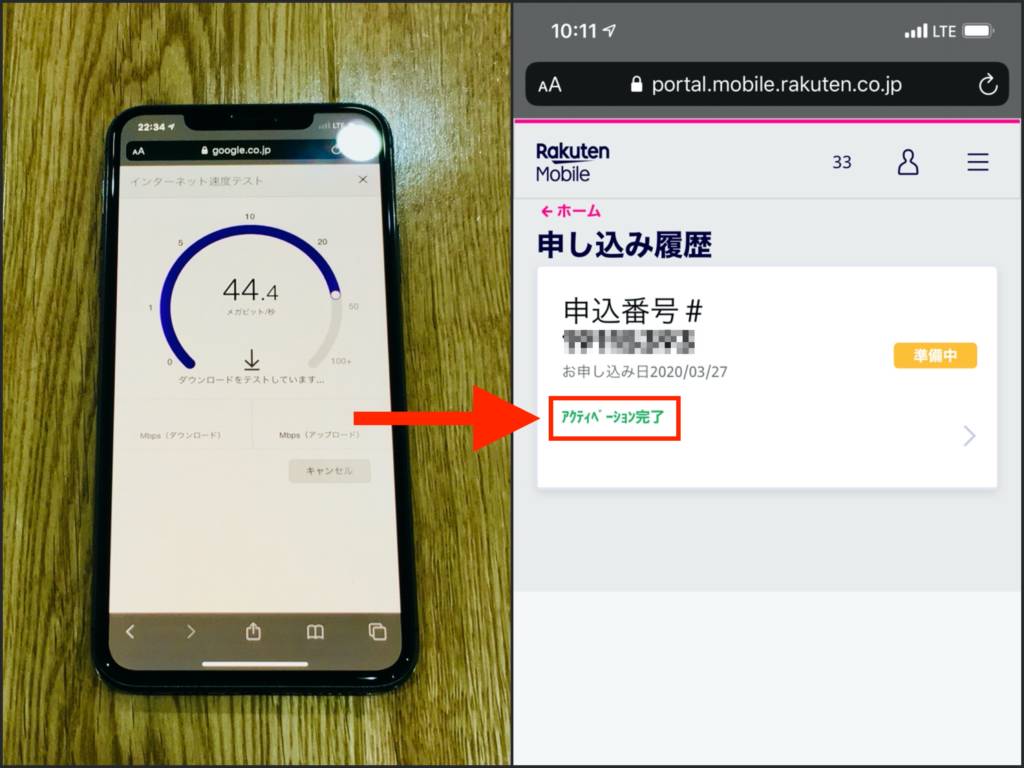 記載の方法を行っても圏外表示になる場合は、野外など電波の良い場所でiPhoneの再起動や機内モードのオンオフを試します。それでも、うまく行かない場合はコメント頂けるとアドバイスできるかも知れません。
記載の方法を行っても圏外表示になる場合は、野外など電波の良い場所でiPhoneの再起動や機内モードのオンオフを試します。それでも、うまく行かない場合はコメント頂けるとアドバイスできるかも知れません。

コメント
iPhoneXSに差し込みましたがずっと圏外になってます。どうしたらいいですか?
iPhoneXSでも使えるようですが一度圏外になると、楽天エリア内で開通するさせる必要があるようです。
この症状が発生した場合、アンドロイド端末に差し替えても楽天エリア外では開通できないようです。
確実ではありませんが、iPhoneのバックアップ→iPhoneの初期化→Rakuten UN-LIMITのSIMカード挿入の手順で開通できなかった場合は上記の理由の可能性が高いです。
また、何度かSIMカードの抜き差しで開通できた事例もあります。
突然のコメント失礼致します。
記載されていたやり方で、本日楽天回線の設定をしたんですが、ずっと圏外で全く繋がりません。
幸い、自宅にはWi-Fiルーターがあった為、WEBなどの閲覧は可能なんですが、その他は全く使えません。
住んでいる場所がとても辺鄙なところなので、もしかしたらまだ対応していないのかな。とも思ったんですが、分からず、、、
宜しければ御返信宜しくお願い致します。
chiiさん コメントありがとうございます。
iPhoneの機種や購入先など詳細を教えて頂けますでしょうか?
使用予定のiPhoneにより使用できない場合があります。
ご返信ありがとうございます!
現在iPhone11proを使用しています。
去年の10月にApple StoreにてSIMフリーのものを購入し、そこからずっと楽天モバイルの契約をしていました。
chii さん コメントありがとうございます。
過去の回答となりますが、記載の通り操作しても圏外の場合はAndroid端末で開通させる必要があるようです。
手持ちのAndroid端末がない場合は、楽天モバイルショップにて無料で開通手続きが可能です。
楽天モバイルショップにiPhoneを持ち込んでも対応してもらえるようです。
一度問い合わせてみます!
お店どこもクローズで、どうしようもなかったので、助かりました。
ありがとうございました!!
助けてください。
iPhone 7,圏外が継続中です。
初期化した後、開通する。しかし、その後データ復元の為、iCloud を復元したら圏外です。
何をしたら開通するのでしょか?
是非アドバイスお願いします。
最初に野外でも圏外になるのか確認します。
野外でも圏外になる場合は、設定→一般→プロファイルに別のプロファイルがインストールされていないか確認お願いします。
別のプロファイルがインストールされている場合はプロファイルの削除を行います。
また、改善されない場合はネットワーク設定のリセットも試してみて下さい。
連絡ありがとうございます。
野外で行いましたけど、変化ありません。
また、プロファイルですが、表面上は残ってないです。
最後にネットワークをやり直しましたが、変化ありません。未だ圏外です。
プロファイル残の、確認の仕方、設定→一般→プロファイルのやり方以外でありますか?
野外でも圏外なのですね、、、
プロファイルの確認方法は記載の方法以外に確認できません。
残るはVPN系のアプリはインストールされていませんか?
過去の質問でVPN系のアプリが原因で圏外になる事例がありました。
また、今一度iPhoneを初期化して圏外が復旧するか確認お願いします。
返信ありがとうございます。
アドバイスに従い、初期化した直後は、圏外解除で通信可能になりました。しかし、データ復元したらまた圏外になりました。何が邪魔してるのでしょうか?原因究明方法をアドバイスお願いします。
初期化すると繋がるようなのでiPhoneの設定に問題がある可能性が高いです。
iPhoneの設定→一般→リセット→セットワークセットのリセットを行い、気になるアプリを順番に消しながら確かめる方法が得策かと思われます。